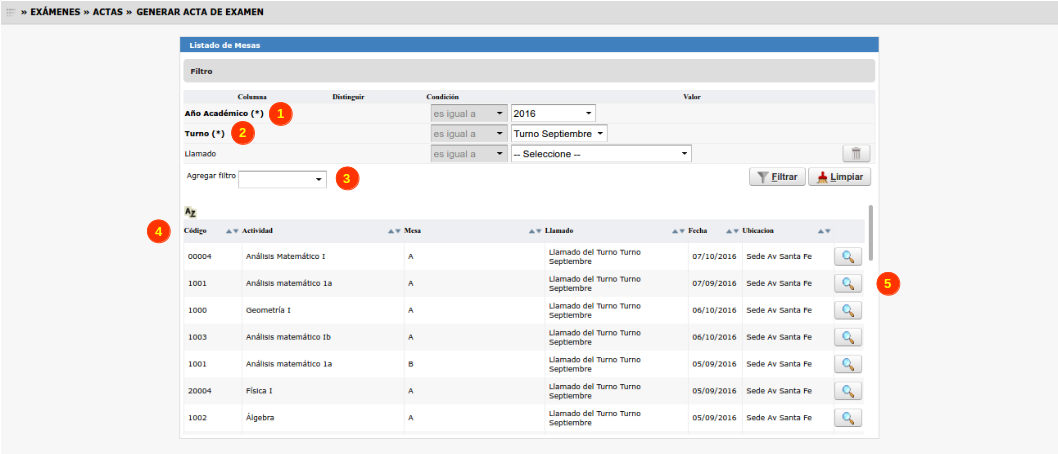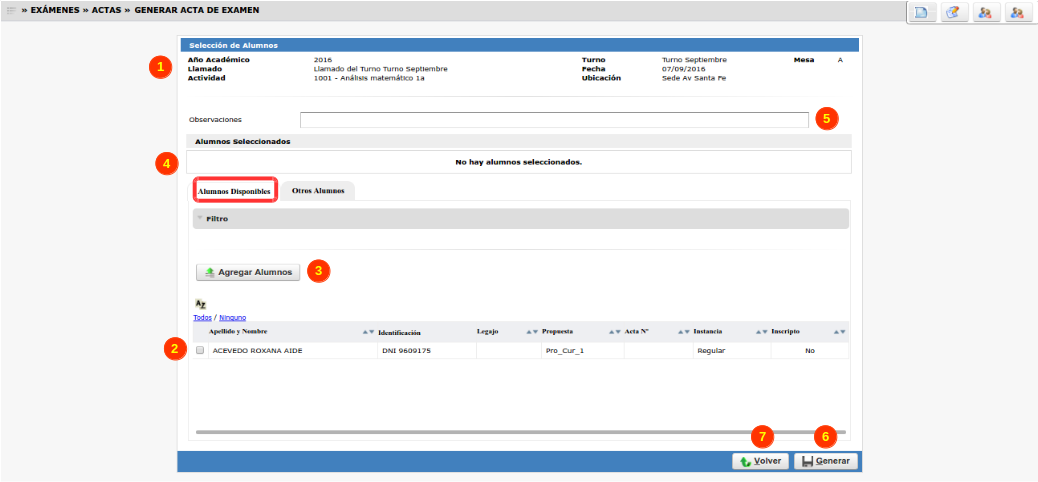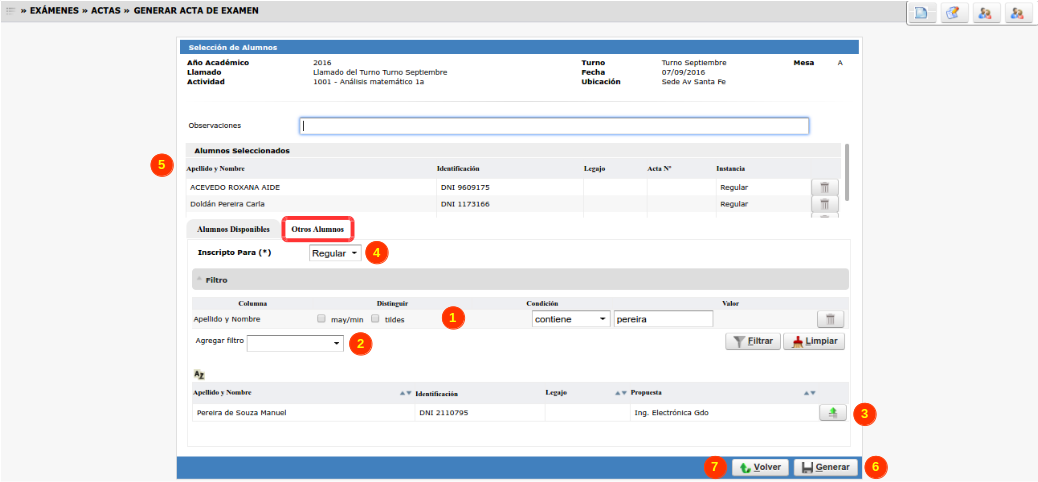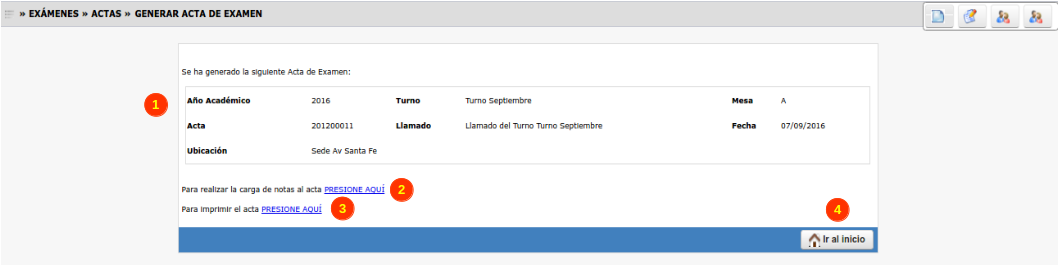SIU-Guarani/Version3.16.0/Documentacion de las operaciones/Examenes/Generar Actas Examen
Sumario
[ocultar]Generar Acta de Examen
Objetivo
Los alumnos cuentan con una forma de aprobación para las materias que es vía rendir un examen final. Estos examenes se rinden en determinados TURNOS
durante el año y a su vez cada turno tiene sus LLAMADOS. El momento en que se toma el examen se denomina MESA. Para reflejar el resultado de los
exámenes, se utilizan actas que se denominan Actas de Exámenes. Estas actas reflejan el estado que tiene una persona (alumno) para con una Actividad en particular.
Estas actas pueden ser una o varias dependiendo de las instancias que se deseen incluir en la misma. Dicha/s acta/s es/son completada/s por el docente al
finalizar la mesa de examen correspondiente.
El objetivo de esta operación es permitir la generación de las actas de examen y también poder acceder directamente a la carga de notas en dicha acta.
Pre Requisitos
Que se hayan creado las mesas de exámenes y sus correspondientes llamados.
Ubicación en el sistema
Exámenes >> Actas >> Generar Acta de Examen
Pantalla Inicial
Al ingresar a la operación se mostrará una pantalla en donde inicialmente se podrá seleccionar el Año Académico (1)(dato obligatorio). Una vez que
este ha sido indicado se desplegarán los Turnos (2)(dato obligatorio) para dicho año académico. Al optar por un turno en particular se podrá
visualizar el listado de las mesas disponibles. Este listado nos permitirá filtrar las mesas por: Código, Actividad, Mesa, Ubicación, Llamado y
Fecha (3). EL filtro Actividad deberá aplicar sobre el nombre o sobre el código de la misma. Así mismo, el filtro Acta Generada deberá permitir
filtrar y ver solo aquellas mesas con o sin acta generada (por defecto el valor será NO). Debajo se muestra la pantalla inicial:
El listado (4) deberá contener la siguiente información:
- Código
- Actividad
- Mesa
- Llamado
- Fecha
- Ubicación
El botón de Lupa (5) se utilizará para seleccionar la mesa de examen y deberá funcionar del siguiente modo:
- Si ya hay un acta generada no anulada para el llamado mesa y el parámetro exa_multiples_actas_examen = N, no se deberá mostrar este botón.
- En caso contrario (es decir, no hay actas generadas no anuladas o bien el parámetro exa_multiples_actas_examen = S), se deberá pasar a la pantalla de
selección de alumnos.
Una vez seleccionada la mesa, se deberá:
Verificar si existe la evaluación para la mesa donde: sga_evaluaciones_tipo.automatica = S y sga_evaluaciones_tipo.aplica_a = M.
Si no existe, mostrar el mensaje "'Atención, no existe la evaluación asociada. Contáctese con el administrador".
Si existe, continuar.
Seleccionar Alumnos
Se abrirá una pantalla que deberá tener:
- Una sección, en la cual se muestren los datos principales de la mesa (1).
- Una sección con la opción en donde se podrá ingresar el Número de Acta que será obligatorio, este deberá estar visible solo en el caso de que el
parámetro exa_carga_manual_nro_acta_examen sea S. El campo se visualizará como se muestra en la siguiente imagen:
![]()
En el caso de que el valor del parámetro sea N el número de acta se generará en forma automática (es el caso de nuestro ejemplo). El proceso de
generación será el siguiente:
- Para generar el nro de acta, ver Generacion de Número de actas de Examen
- EL valor del NUA se colocará por defecto en null.
- Una sección donde se puedan ingresar las observaciones del acta (5).
- La lista de alumnos seleccionados para generación del acta (4). Cuando esta lista esté vacía deberá mostrarse el mensaje "No hay alumnos seleccionados".
- La lista de alumnos a seleccionar para incluir en el acta (2), la cual deberá tener dos pestañas (Alumnos de la Mesa y Otros Alumnos), que
deberán funcionar como se especifica a continuación:
Cuando alguna de estas listas esté vacía deberá mostrarse el mensaje "No hay alumnos para seleccionar".
Solapa Alumnos Disponibles
Esta pestaña listará todos los alumnos de la mesa de examen seleccionada (que están en sga_eval_detalle_examenes), que no están incluidos en algún acta
NO ANULADA de la misma Mesa y cuyas inscripciones estén ACEPTADAS (A) (esto solo para quienes tienen inscripción). Esta lista deberá mostrar
Apellido y Nombre, Identificación, Legajo, Propuesta, Nro Acta, Instancia e Inscripto (este último será SI o NO de acuerdo a si está o no en la tabla
sga_insc_examen) y se podrá filtrar por todos estos campos.
Nota: Solo se deben traer alumnos activos (sga_alumnos.calidad = 'A') al listado de alumnos disponibles. No se deben traer alumnos Pasivos (P).
La lista de alumnos deberá estar ordenada por Apellido y Nombre y deberá permitir seleccionar el/los alumnos para la carga de notas y, al presionar el
botón Agregar Alumnos (3) se deberán pasar los mismos a la lista de alumnos ya seleccionados.
Solapa Otros Alumnos
Esta pestaña contará de un filtro para buscar a los alumnos que se desea incluir en el acta. Por defecto es el campo Apellido y Nombre (1). También
podremos filtrar por los siguientes campos: ''(2)
Se deberán tener en cuenta las siguientes consideraciones:
- Esta parte estará habilitada siempre y cuando el parámetro exa_agregar_alumnos_no_inscriptos = S.
- Solo se podrá seleccionar Personas individualmente y que NO ESTÉN INCLUIDAS en alguna otra acta de examen (no anulada) de la mesa.
- Se deberá verificar si el alumno seleccionado tiene una inscripción en estado pendiente en la mesa y, en caso afirmativo se deberá mostrar el error
"No se puede agregar el alum,no ya que posee una inscripcion pendiente en la mesa. Por favor vuelva a procesar la inscripción".
- Sólo se listarán alumnos activos cuyas propuestas en la que se encuentran inscriptos tengan a la actividad seleccionada como parte de su plan de estudio.
- Se listarán persona y no alumnos ya que una misma persona puede estar inscripta en más de una propuestas que casualmente poseen a la Actividad como
materia en común en los planes de estudio. Por esto mismo, deberán listarse una única vez y no mostrar las propuestas formativas en el listado. Un
ejemplo: Generación de Acta de Examen para la actividad "A", que está activa en dos Planes distintos de dos propuestas distintas. El alumno está
inscripto en ambas propuestas y ha decidido rendir el examen por medio de una sola de las dos, es necesario que en el listado el alumno aparezca una
sola vez y que se aclare en el registro que al generarse el Acta abarcará a más de una propuesta.
Se deberá seleccionar la instancia a la cual se va a inscribir el alumno mediante la opción Inscripto Para (4).
A través del botón ![]() (3) podremos agregar al alumno a la lista de los seleccionados. En la sección de Alumnos Seleccionados (5) aparecerán todos
(3) podremos agregar al alumno a la lista de los seleccionados. En la sección de Alumnos Seleccionados (5) aparecerán todos
los alumnos seleccionados (Alumnos disponibles y Otros alumnos).
Con respecto a este tipo de alumnos se deberá tener en cuenta los siguiente al momento de traerlos:
- Si se agrega un alumno desde la solapa "Alumnos" no se lo debe poder volver a agregar desde aquí como alumno de otra propuesta.
- En la columna propuesta, tiene que concatenar todas a las que el alumno esté inscripto y contengan esa actividad en común. No se deberá listar un
registro por cada propuesta.
Al presionar el botón ![]() (3), se deberán ejecutar los controles configurados para esta operación de los siguientes puntos:
(3), se deberán ejecutar los controles configurados para esta operación de los siguientes puntos:
- Persona-Operacion.
- Alumno-Operación.
- ElegirActividad-Examen.
- Alumno-Actividad-Mesa de Examen.
- Puntos de control asociados a la instancia seleccionada en sga_instancias_puntos_ctrl.
Si el resultado de la ejecución es A, se agrega el alumno a la lista.
Si el resultado es cualquier otro, mostrar el mensaje "No se puede agregar el alumno ya que no ha pasado los controles correspondientes".
En caso de que el parámetro exa_multiples_actas_examen = S, ésta pantalla permitirá seleccionar algunos o todos los inscriptos, pero en caso de que el
parámetro exa_multiples_actas_examen = N deberán estar precargados en la lista de alumnos seleccionados todos los inscriptos y el botón de eliminar deberá
aparecer deshabilitado.
Se deberá chequear el valor del parámetro cur_division_estricta para saber si se permite agregar a un alumno cuya división sea distinta a la que
está relacionada a la mesa.
Si el valor es S' se deberá mostrar el "No puede agregar al alumno %1 ya que su división (%2) es distinta a la de la %3 (%4) (%1: nombre del
alumno / %2: división del alumno / %3: (comisión - mesa) / %4: división de la comisión - mesa)", donde el valor de los parámetros serán:
- Nombre del alumno
- División del alumno
- Mesa
- División de la mesa
Este control se deberá aplicar si exa_ejecuta_controles = S y no se debe aplicar si el Alumno o la mesa no tienen división asignada.
Además esta pantalla tendrá 2 botones:
Volver (7): el cual nos regresa a la pantalla anterior y,
Generar (6): el cuál permitirá generar el acta de examen.
Generación Acta Examen
Una vez seleccionados los inscriptos, presionamos el botón Generar, el cuál generará una nueva acta con los inscriptos seleccionados y abrirá una nueva
pantalla en la que se mostrará la cabecera y el detalle del acta con la posibilidad de cargar las notas de los inscriptos como se muestra debajo:
La pantalla deberá tener:
- Una sección en la cual se muestren los datos del acta que se generó (1).
- Un link (2) que permitirá ir a la pantalla de carga de notas de la operación Carga de Notas a Acta de Examen.
- Un link (3) que permitirá imprimir el acta generada.
- Un botón Ir al inicio (4) que retorna a la pantalla de selección de mesas de examen.
Importante: Esta operación deberá estar incluída dentro de la zona de mesas de examen (mesa-llamado).
Parámetros Utilizados
cur_division_estricta
exa_ejecuta_controles
exa_carga_manual_nro_acta_examen
exa_multiples_actas_examen
exa_agregar_alumnos_no_inscriptos